Casio XJ-450 Manuel
Naviguer en ligne ou télécharger Manuel pour Projecteurs de données Casio XJ-450. Casio XJ-450 Manuel Manuel d'utilisatio
- Page / 129
- Table des matières
- MARQUE LIVRES



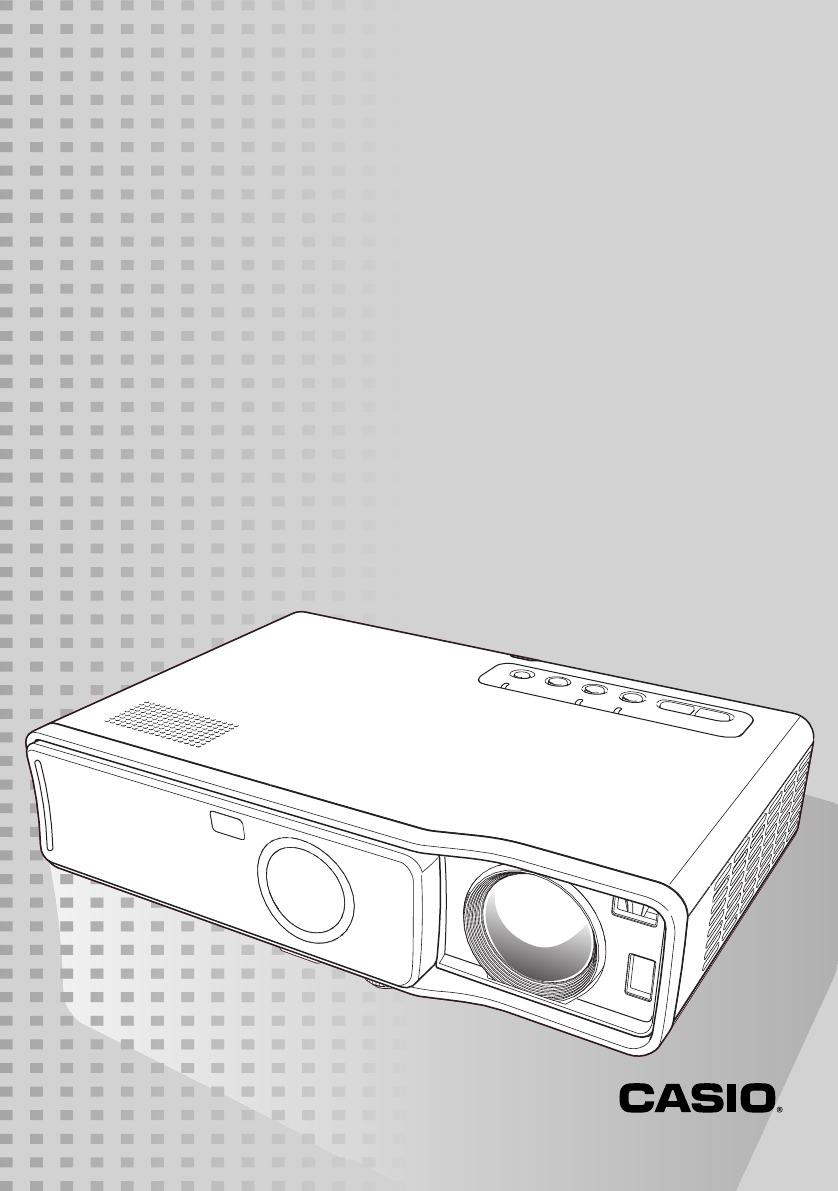
- Projecteur de 1
- Consignes de sécurité 3
- 1. Débranchez le projecteur 4
- 1. Eteignez le projecteur 4
- 2. Débranchez le projecteur 4
- Attention 7
- Avertissement Attention 8
- Précautions d’emploi 10
- Autres précautions 11
- ●Points d’écran éteints 12
- Sommaire 13
- Caractéristiques et fonctions 15
- Guide général 16
- Avertissement 17
- 5 6 7 8 9 bk 19
- ZOOM AF/AK AUTO INPUT 21
- KEYSTONE 22
- Télécommande 24
- PRODUIT DEL DE CLASSE 1 25
- Utilisation du pointeur laser 28
- Préparatifs 30
- Angle de projection à l’écran 34
- Moins haut 35
- Plus haut 35
- (vidéo et audio) 37
- Mise en marche du projecteur 41
- Arrêt du projecteur 44
- 5. Fermez le couvercle avant 45
- Projection 46
- Zoom et Mise au point 50
- (KEYSTONE) 53
- Pour régler le volume 56
- Pour couper l’image et le son 61
- Pour geler l’image projetée 62
- Opération de base 68
- Fonctionnement des sous-menus 70
- Initialisation des réglages 74
- “Durée de la lampe” 76
- Réglage de l’image 77
- Tableau noir 78
- Réglage du volume 82
- Réglages d’écran 83
- ■ Réglages d’écran J Format 84
- Description des réglages 84
- Sauvegarde des réglages 84
- Réglages de l’entrée 89
- Réglages des options 1 92
- Code initial 95
- 3. Saisissez le code actuel 97
- Curseur en forme de croix 100
- Réglages des options 2 106
- Info Exploitation 109
- Entretien 111
- Quand remplacer la lampe 112
- Remplacement de la lampe 113
- Pour remplacer la lampe 114
- ’allumera pas si vous ne 117
- Guide de dépannage 119
- Témoins d’erreur 120
- En cas de panne du projecteur 122
- Spécifications 124
- ■ Windows 125
- ■ Macintosh 125
- Signaux admis 126
- CASIO ELECTRONICS CO., LTD 128
- London NW2 7JD, U.K 128
- MA0405-B 129
Résumé du contenu
Projecteur de données XJ-450Mode d’emploiConservez ce manuel en lieu sûr pour toute référence future.F
Précautions d’emploi10Précaution s d’emploi● Ne touchez jamais la lampe directement avec les mains. Ceci peut endommager la lampe et réduire sa durée
100Utilisation du menu de configurationPour capturer un logo personnalisé1.Projetez l’image fixe que vous voulez utiliser comme logo personnalisé.2. E
Utilisation du menu de configuration1017. Utilisez les touches de curseur pour déplacer la croix et tracer le cadre de sélection.8. Lorsque la partie
102Utilisation du menu de configurationParamétrage pour la capture d’un logo personnaliséAvant de capturer un logo personnalisé, effectuez les réglage
Utilisation du menu de configuration103Pour paramétrer le logo personnalisé1. Effectuez les opérations 2 et 3 mentionnées dans “Pour capturer un logo
104Utilisation du menu de configurationPour initialiser le logo personnaliséz L’initialisation du logo personnalisé annule le logo actuellement enregi
Utilisation du menu de configuration105 Réglages des options 1 J LangueCe sous-menu permet de spécifier la langue utilisée pour les messages, le menu
106Utilisation du menu de configuration Réglages des options 1 J Rétablissement des réglages par défautCe sous-menu rétablit les réglages par défaut
Utilisation du menu de configuration107 Réglages des options 2 J Mode AF/AK à la mise en marche Vous pouvez spécifier le réglage automatique qui devr
108Utilisation du menu de configuration Réglages des options 2 J Mémoire de zoomLa mémoire de zoom permet de sauvegarder le réglage de zoom lorsque l
Utilisation du menu de configuration109Info Exploitation Info Exploitation J Durée de la lampeCe paramètre du sous-menu montre, en heures, la durée d
Précautions d’emploi11Ce projecteur contient des éléments de précision. Pour sauvegarder correctement les données et éviter tout dysfonctionnement, pr
110Utilisation du menu de configurationRétablissement des réglages par défaut Rétabl. Régl. Défaut J Rétabl. Régl. DéfautCe sous-menu rétablit les r
Entretien111EntretienVous trouverez dans cette partie les informations nécessaires sur l’entretien, le nettoyage du projecteur, et le remplacement de
112Entretien2. Appuyez sur la touche [T] pour sélectionner le menu principal “Info Exploitation”.z Le paramètre “Durée de la lampe” du sous-menu indiq
Entretien113Remplacement de la lampeAttentionz Pendant la projection, la lampe et les parties environnantes deviennent extrêmement chaudes. Avant de r
114EntretienPour remplacer la lampez Lorsque vous remplacez la lampe, utilisez le tournevis spécial fourni avec la lampe de rechange YL-40. Le tournev
Entretien1155. Desserrez les trois vis retenant la cartouche de lampe.6. Tirez la poignée de la cartouche pour sortir la cartouche de lampe du project
116Entretien7. Insérez à fond la nouvelle cartouche de lampe, comme indiqué sur l’illustration.z Après avoir inséré la cartouche de lampe, remettez l
Entretien117Remise à zéro de la durée de la lampeL’opération qu’il faut effectuer pour remettre la durée de la lampe à zéro dépend du moment où vous
118Entretien5. Appuyez sur la touche [S] pour sélectionner “Oui”, puis appuyez sur la touche [ENTER].z La durée de la lampe revient à 0 heure.6. Appu
Guide de dépannage119Guide de dép annageLa signification des divers témoins du projecteur est indiquée ci-dessous, ainsi que ce qu’il faut faire en ca
12Précautions d’emploi●Ne laissez jamais les piles usées longtemps dans la télécommande.Une fuite des piles peut provoquer une panne de la télécommand
120Guide de dépannageTémoins d’erreurz “POWER” dans le tableau suivant désigne le témoin “POWER/STANDBY”.z “” dans la colonne “Avertisseur” indique q
Guide de dépannage121POWER : Clignotement orange J Eclairage rougeLe projecteur s’est éteint automatiquement à cause d’un problème de lampe.Après avoi
122Guide de dépannageVérifiez aussi les points suivants en cas de problème.En cas de panne du projecteurProblème Cause et solution Voir pageLe project
Guide de dépannage123Lorsque la source d’entrée RVB/Composantes est sélectionnée, la couleur de l’image projetée ou l’image proprement dite est anorma
Annexe124Annexe* Les spécifications peuvent être modifiées sans avis préalable.SpécificationsNom de modèle XJ-450Système de projection DLP (DMD, panne
Annexe125La configuration système minimale requise pour la connexion USB de ce projecteur à un ordinateur Windows et Macintosh est la suivante. Windo
126AnnexeRGB SignalSignaux admisNom du signal RésolutionFréquencehorizontale (kHz)Fréquenceverticale (Hz)VESA 640 × 350/85 640 × 350 37,9 85640 ×
Annexe127Component SignalVideo/S-Video Signal* Il n’est pas garanti que les images de tous les types de signaux mentionnés ci-dessus pourront être af
CASIO ELECTRONICS CO., LTD.Unit 6, 1000 North Circular RoadLondon NW2 7JD, U.K.
Sommaire13Consignes de sécurité...3Symboles de sécurité...
14SommaireUtilisation du menu de configuration ...64Aperçu du menu de configuration ...
Caractéristiques et fonctions15Caractéristiques et fonctionsLes principales caractéristiques et fonctions de ce projecteur sont les suivantes. Projec
Guide général16Guide génér alLes noms des différents éléments ainsi que les principales fonctions du projecteur sont indiqués dans cette partie.[Haut/
Guide général176 Objectif : Projette l’image transmise au projecteur.7 Détecteurs : Mesurent la distance entre le projecteur et l’écran.AvertissementN
18Guide général[Dessous]1Pied de réglage de l’obliquité : Tournez-le pour changer l’angle du projecteur.) Pour changer l’obliquité du projecteur (page
Guide général19[Arrière, Prises]1Prise d’entrée RGB : Pour la connexion à la prise de sortie vidéo d’un ordinateur ou d’un appareil vidéo avec le câbl
• Digital Light ProcessingTM, DLPTM, Digital Micromirror DeviceTM et DMDTMsont des marques commerciales de Texas Instruments Incorporated, Etats-Unis.
20Guide général8 Prise d’entrée S-VIDEO : Pour la connexion à la prise de sortie S-VIDEO d’un appareil vidéo avec un câble S-vidéo en vente dans le co
Guide général21Utilisation du panneau de touches de projectionLes touches de ce panneau servent à piloter le projecteur lorsque la télécommande n’est
22Guide général5 Touche [AF/AK] : Ces touches servent à effectuer l’autofocus et à corriger la distorsion trapézoïdale.) Correction automatique de la
Guide général234 Touches de curseur : Ces touches servent à effectuer les opérations suivantes.z Déplacer le curseur de sélection (surlignage) sur le
Télécommande24TélécommandeLes noms et les fonctions principales de chaque élément de la télécommande sont décrits dans cette partie.Guide généralAvert
Télécommande25z Les touches qui ont les mêmes noms et les mêmes fonctions que les touches du projecteur sont indiquées par des astérisques (*) dans le
26Télécommandebm Touche [LASER] : Cette touche sert à émettre un faisceau laser pouvant être utilisé comme pointeur. La touche [AF/AK] s’allume en ro
Télécommande27La première fois que vous utilisez la télécommande, vous devez insérer les deux piles fournies. z N’utilisez que des piles alcalines.Rem
28Télécommande2. Insérez deux piles neuves dans le boîtier en vous assurant que les pôles positifs (+) et négatifs (–) sont orientés correctement.3. R
Télécommande29Lorsque vous utilisez la télécommande, dirigez-la vers le récepteur de signaux à l’arrière ou à l’avant du projecteur. La portée des sig
Consignes de sécurité3Consignes de sécuritéMerci d’avoir choisi ce produit CASIO. Veuillez lire attentivement ces “Consignes de sécurité” avant de l’
Préparatifs30PréparatifsCette partie contient toutes les informations nécessaires pour installer le projecteur et le relier à une source d’entrée (ord
Préparatifs31z La portée de projection, c’est-à-dire la distance entre la surface de l’objectif du projecteur et l’écran, est de 0,8 mètre à 16 mètres
32PréparatifsLe tableau suivant montre le rapport entre la distance et la taille de l’image projetée.z Les distances minimale/maximale indiquées dans
Préparatifs33L’endroit où vous utilisez le projecteur a une influence importante sur ses performances. Les conditions suivantes sont nécessaires pour
34PréparatifsL’angle formé par le projecteur et l’écran doit être compris dans les limites indiquées ci-dessous.z Les portées indiquées sur l’illustra
Préparatifs35Vous pouvez changer l’angle du projecteur de 0 à 8 degrés en hauteur. Si nécessaire, des réglages plus fins peuvent être faits avec les p
36Préparatifs5. Utilisez les pieds de réglage gauche et droit pour ajuster exactement l’angle.z Pour rentrer le pied de réglage d’obliquité, appuyez s
Préparatifs37Pour la rétroprojection, les distances et les angles sont identiques à ceux préconisés pour la projection avant. Toutefois pour la rétrop
38PréparatifsAprès avoir relié un ordinateur au port USB du projecteur, vous pouvez utiliser la télécommande pour effectuer les opérations d’une souri
Préparatifs39Le projecteur peut être utilisé pour projeter l’image d’une platine vidéo, d’un téléviseur, d’un caméscope ou d’un autre type d’appareil
4Consignes de sécuritéPrécautions pendant l’emploi●Fumée, odeur, chaleur, bruit anormal et autres anomaliesSi le projecteur devait dégager de la fumée
40PréparatifsCertains appareils vidéo sont munis d’une prise de sortie pour les signaux à composantes vidéo. Vous pouvez utiliser un câble à composan
Préparatifs41Avant d’effectuer les opérations mentionnées dans cette partie, assurez-vous que le projecteur a été installé correctement (page 30) et r
42Préparatifs2. Allumez l’ordinateur ou l’appareil vidéo relié au projecteur.3. Si le couvercle avant du projecteur est fermé, ouvrez-le.4. Appuyez su
Préparatifs43Spécification de la langue des messagesLa fenêtre “Language” (Langue) est projetée la première fois que vous allumez le projecteur. Sur
44Préparatifs2. Appuyez sur la touche [ENTER].z La langue sélectionnée est validée, le fenêtre “Language” se ferme et l’image projetée apparaît.z Vous
Préparatifs452. Pour arrêter le projecteur, appuyez une nouvelle fois sur la touche [ ] (alimentation) en réponse au message de confirmation.z La lamp
Projection46ProjectionVous trouverez ici toutes les explications nécessaires pour la projection d’images.Les opérations de base pour la projection d’i
Projection47Sélection automatique de la source d’entréeA sa mise en marche, le projecteur vérifie l’état de chacune des sources d’entrée (envoi ou non
48ProjectionSélection manuelle de la sourceLa marche à suivre pour sélectionner la source d’entrée est différente selon que vous utilisez les touches
Projection49Pour sélectionner la source d’entrée avec les touches de la télécommandeSur la télécommande, appuyez sur la touche [RGB], [VIDEO] ou [S-VI
Consignes de sécurité5●Eau et matière étrangèreAttention aux infiltrations d’eau. L’eau crée un risque d’incendie et de choc électrique.Ne posez jamai
50ProjectionZoom et Mise au pointUtilisez les touches [ZOOM] pour ajuster la taille de l’image et les touches [FOCUS] pour faire la mise au point.Pour
Projection51Réglage automatique de l’image RVBLorsque la source sélectionnée est un signal RVB (ordinateur), la position horizontale, la position vert
52ProjectionAffichage plein écran d’une image RVBLe projecteur transmet des images de résolution vidéo XGA (1024 pixels × 768 pixels). Lorsque le sign
Projection53Lorsque le projecteur est oblique par rapport à l’écran de projection, les bords gauche et droit ou inférieur et supérieur de l’image proj
54ProjectionExécution de la correction automatique de la distorsion trapézoïdale et de l’autofocus lorsque AF/AK est validéEffectuez les étapes suivan
Projection55Réglage automatique à la mise en marcheLorsque [AF/AK continus] est sélectionné dans “Réglages des options 2 J Mode AF/AK à la mise en mar
56Projection3. Utilisez les touches [W] et [X] pour corriger la distorsion.z A chaque pression de [W] ou [X], l’indicateur dans la barre sélectionné s
Projection57Vous pouvez utiliser les touches de zoom de la télécommande pour agrandir jusqu’à quatre fois sa taille originale une partie précise de l’
58Projection3. Sur la télécommande, appuyez sur la touche [D-ZOOM +] pour agrandir l’image.z Vous pouvez appuyer une nouvelle fois sur la touche [D-ZO
Projection59Lorsque RVB est sélectionné comme source d’entrée, vous pouvez afficher une fenêtre secondaire contenant l’image transmise par la prise VI
6Consignes de sécurité●Coffret du projecteurN’ouvrez jamais le coffret du projecteur. Ceci crée un risque de choc électrique.●NettoyageAvant de nettoy
60ProjectionPour afficher la fenêtre secondaire1. Sur la télécommande, appuyez sur la touche [RGB] pour sélectionner RVB comme source d’entrée.zVous p
Projection61Pour changer la taille de la fenêtre secondaireLorsque la fenêtre secondaire est affichée, appuyez sur les touches [D-ZOOM +] et [D-ZOOM –
62ProjectionLorsque cette fonction est activée, l’image actuellement projetée est enregistrée dans la mémoire du projecteur et reste gelée.Pour geler
Projection633. Utilisez la télécommande pour effectuer les opérations suivantes.z Notez que la télécommande ne peut pas être utilisée comme souris pen
Utilisation du menu de configuration64Utilisation du menu de configurationLe réglage des divers paramètres du menu de configuration est expliqué en d
Utilisation du menu de configuration65Liste des paramètres du menu de configurationMenu principalSous-menuType de paramètres du sous-menuSource d’entr
66Utilisation du menu de configuration*7Il s’agit d’un paramètre de sous-menu spécial, différent des autres paramètres. Pour le détail, voir “Réglages
Utilisation du menu de configuration67Souvenez-vous toujours que les réglages effectués sur le menu de configuration s’appliquent à la source sélectio
68Utilisation du menu de configurationLes opérations nécessaires pour effectuer les divers réglages sur le menu de configuration sont décrites dans ce
Utilisation du menu de configuration693. Utilisez les touches [S] et [T] pour sélectionner le menu principal contenant les paramètres de sous-menu que
Consignes de sécurité7●Cordon d’alimentationUn mauvais emploi du cordon d’alimentation crée un risque d’incendie et de choc électrique. Veillez à touj
70Utilisation du menu de configuration6. Changez le réglage ou sélectionnez une option pour spécifier le paramètre du sous-menu sélectionné.z L’opérat
Utilisation du menu de configuration71Paramètres de sous-menu à sélection d’une valeurCe type de paramètres de sous-menu propose un certain nombre d’o
72Utilisation du menu de configuration2. Effectuez les étapes 2 à 4 dans “Opération de base” à la page 68. Sur le menu principal “Réglages de l’entré
Utilisation du menu de configuration73Paramètres de sous-menu à exécutionCe type de paramètres de sous-menu rétablit les réglages par défaut d’un régl
74Utilisation du menu de configurationInitialisation des réglagesLe menu de configuration permet d’initialiser les réglages d’un paramètre particulier
Utilisation du menu de configuration753. Appuyez sur la touche [ENTER].z Un message de confirmation vous demandant d’initialiser les réglages apparaît
76Utilisation du menu de configuration2. Appuyez sur la touche [ENTER].z Un message de confirmation vous demandant si vous voulez initialiser tous les
Utilisation du menu de configuration77Le contenu de chaque paramètre du menu de configuration est indiqué en détail dans ce qui suit.z Les titres de c
78Utilisation du menu de configuration Réglage de l’image J Mode GammaCe sous-menu ajuste le mode de gamma de l’image projetée.Eléments du menu dépe
Utilisation du menu de configuration792. Utilisez les touches [S] et [T] pour sélectionner “Temp. couleurs”, puis appuyez sur la touche [ENTER].z Le m
8Consignes de sécuritéPrécautions concernant les pilesMal utilisées, les piles peuvent fuir et salir les parties environnantes, ou même exploser, créa
80Utilisation du menu de configuration3. Utilisez les touches [S] et [T] pour sélectionner la couleur que vous voulez ajuster, puis utilisez les touch
Utilisation du menu de configuration81 Réglage de l’image J FréquenceCe sous-menu permet de régler manuellement la fréquence de l’image.Normalement,
82Utilisation du menu de configuration Réglage de l’image J Rétablissement des réglages par défautCe sous-menu rétablit les réglages par défaut de t
Utilisation du menu de configuration83Réglages d’écran Réglages d’écran J Correction dist. vert.Ce sous-menu permet de corriger la distorsion vertic
84Utilisation du menu de configuration Réglages d’écran J FormatCe sous-menu permet de sélectionner un format (rapport largeur-hauteur) de l’image p
Utilisation du menu de configuration85 Réglages d’écran J Image grandeur écranLorsque RVB est sélectionné comme source d’entrée et que la résolution
86Utilisation du menu de configuration Réglages d’écran J Mode de projectionCe sous-menu permet de spécifier si la projection doit venir de l’avant o
Utilisation du menu de configuration87 Réglages d’écran J Ecran initialUtilisez ce sous-menu pour spécifier si l’écran initial doit être projeté lor
88Utilisation du menu de configurationSauvegarde des réglagesUn seul réglage s’appliquant à toutes les sources d’entrée est sauvegardé. Réglages d’éc
Utilisation du menu de configuration89Réglages de l’entrée Réglages de l’entrée J Entrée RVBCe sous-menu permet de spécifier le type du signal trans
Consignes de sécurité9Précautions concernant la lampe●Retrait de la lampeNe retirez jamais la lampe du projecteur immédiatement après la projection. E
90Utilisation du menu de configurationDescription des réglagesAuto: Sélectionnez ce réglage pour que le projecteur change automatiquement de système v
Utilisation du menu de configuration91 Réglages de l’entrée J Indication du nom du signalCe sous-menu permet de spécifier si le nom de l’entrée séle
92Utilisation du menu de configuration Réglages de l’entrée J Rétablissement des réglages par défautCe sous-menu rétablit tous les réglages par défa
Utilisation du menu de configuration93 Réglages des options 1 J Réglage autoCe sous-menu permet se spécifier si un réglage automatique doit être ou n
94Utilisation du menu de configuration Réglages des options 1 J Extinction autoCe sous-menu permet d’activer ou de désactiver l’extinction automatiqu
Utilisation du menu de configuration95z En plus du réglage mentionné ci-dessus, vous pouvez aussi de’verrouiller les touches de la façon suivante.zLor
96Utilisation du menu de configuration Eléments du menu dépendant de la source d’entréeDescription des réglagesOui: Active le code de mise en marche
Utilisation du menu de configuration97Pour afficher l’écran de spécification du code de mise en marche1. Effectuez les étapes 1 à 4 de “Opération de b
98Utilisation du menu de configuration2. Utilisez les touches [S] et [T] pour sélectionner “Code de mise en marche” si vous voulez.3. Utilisez les t
Utilisation du menu de configuration994. Saisissez le nouveau code et appuyez sur la touche [ENTER].z La boîte de confirmation du code apparaît.5. Sai
Plus de documents pour Projecteurs de données Casio XJ-450




 (24 pages)
(24 pages) (63 pages)
(63 pages)
 (102 pages)
(102 pages) (61 pages)
(61 pages) (17 pages)
(17 pages) (22 pages)
(22 pages) (22 pages)
(22 pages)
 (101 pages)
(101 pages) (24 pages)
(24 pages)







Commentaires sur ces manuels